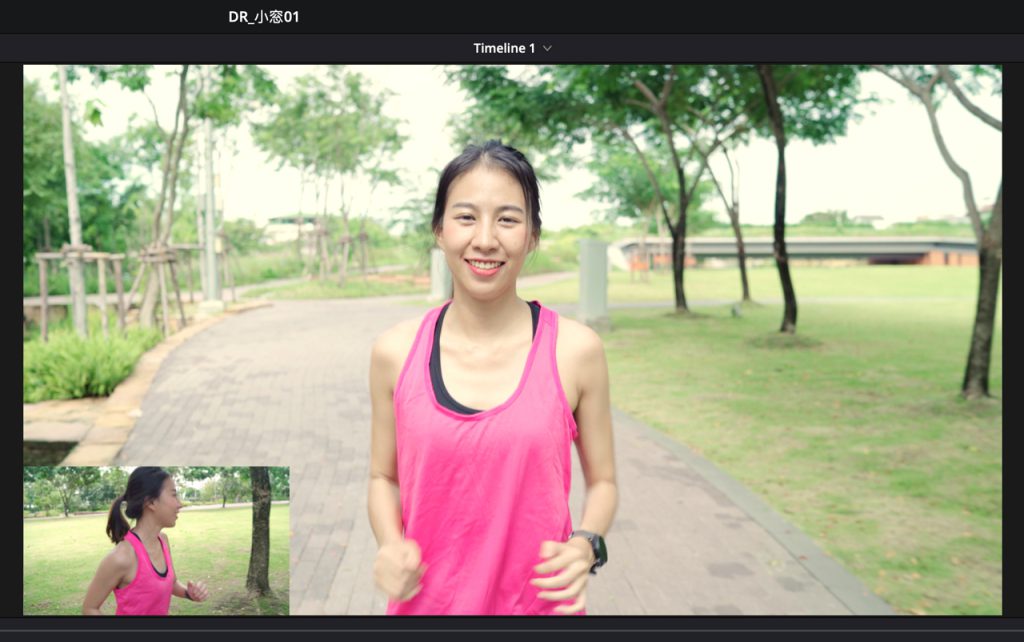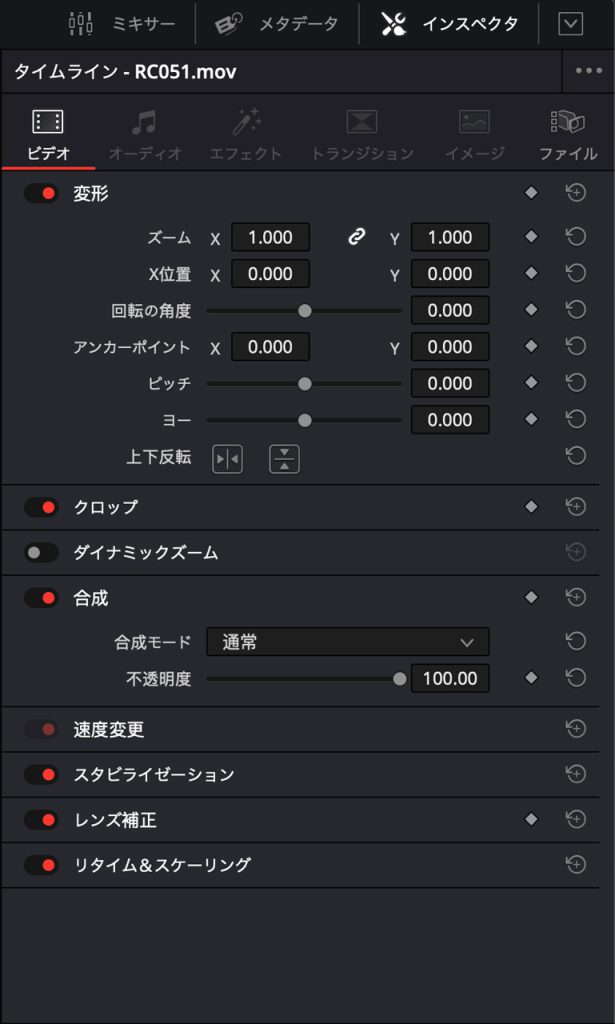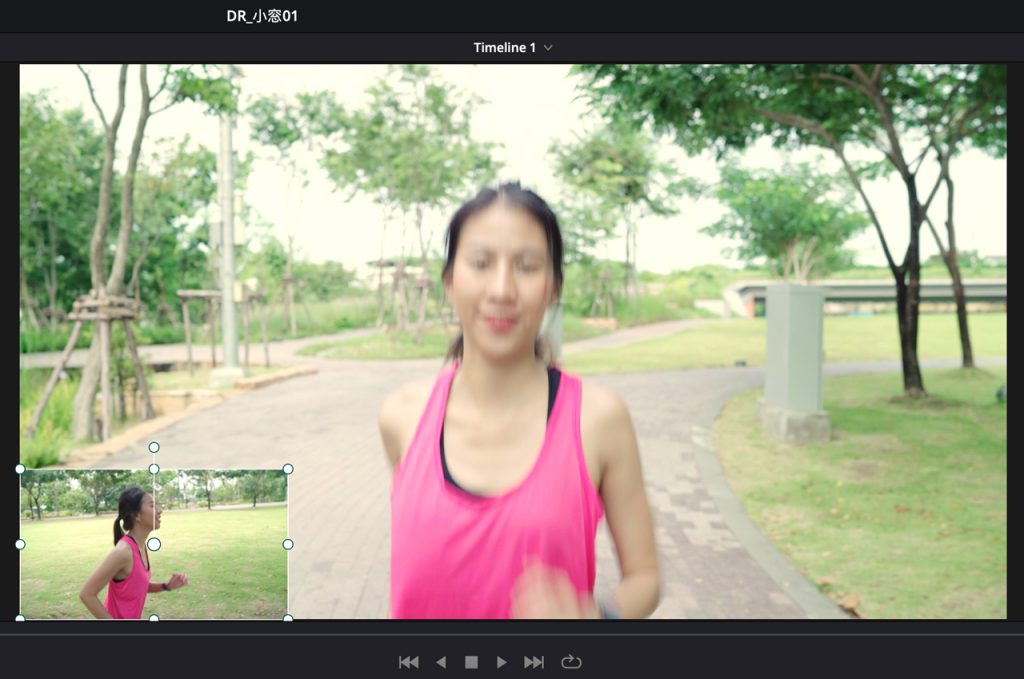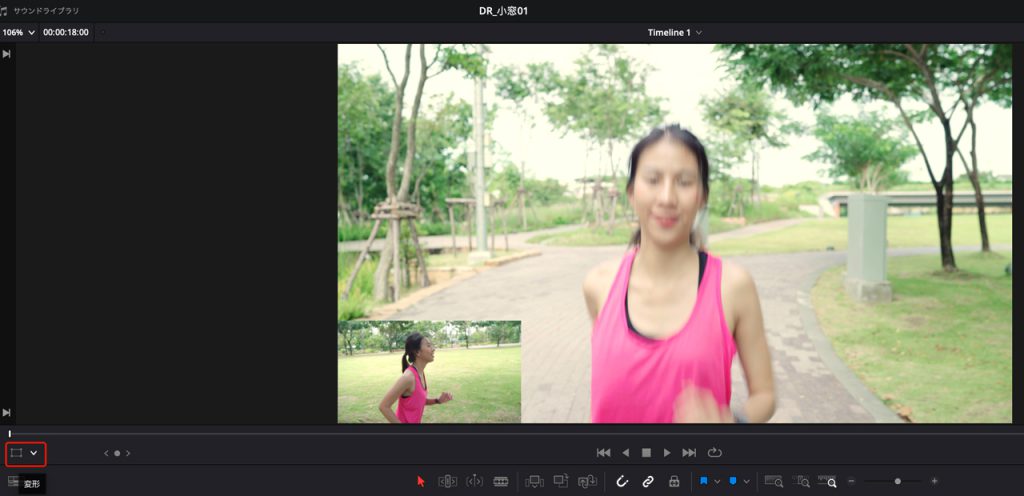DaVinci Resolve ワイプ(小窓)の作り方
ワイプとは、メインの動画の隅に小さな窓(小窓)を作り、そこに関連する映像を挿入する編集手法のことです。たとえば、メイン動画の解説を表示したり、別のアングルの映像を同時に見せたりする際に使われます。この手法は「Picture in Picture(PiP)」とも呼ばれ、テレビ番組やYouTube動画などでも頻繁に使用されています。
ワイプを活用することで、視聴者はメインの映像を見ながら追加情報を得ることができ、より分かりやすく、効果的な動画を作成できます。
ワイプの作成自体は、動画編集ソフトを使えば意外と簡単にできます。一度やり方を覚えてしまえば、すぐにでも動画制作に取り入れられるので、ぜひ挑戦してみましょう!
DaVinci Resolvedeでの2通りのワイプ(小窓)の作成方法
DaVinci Resolvedeではワイプ(小窓)の作成は、インスペクタもしくは変形ツール(Transform)で行います。
どちらの方法も簡単にワイプを作成することができます。
※今回の記事で使用したクリップ(Movファイル)はこちらからフリーダウンロードできます
RC015.Mov,RC051.Mov,RC001.Mov
インスペクタでワイプを作成する
エディットページにて、タイムラインにメインになるクリップ(動画)をV1に、ワイプするクリップ(動画)をV2に配置します。
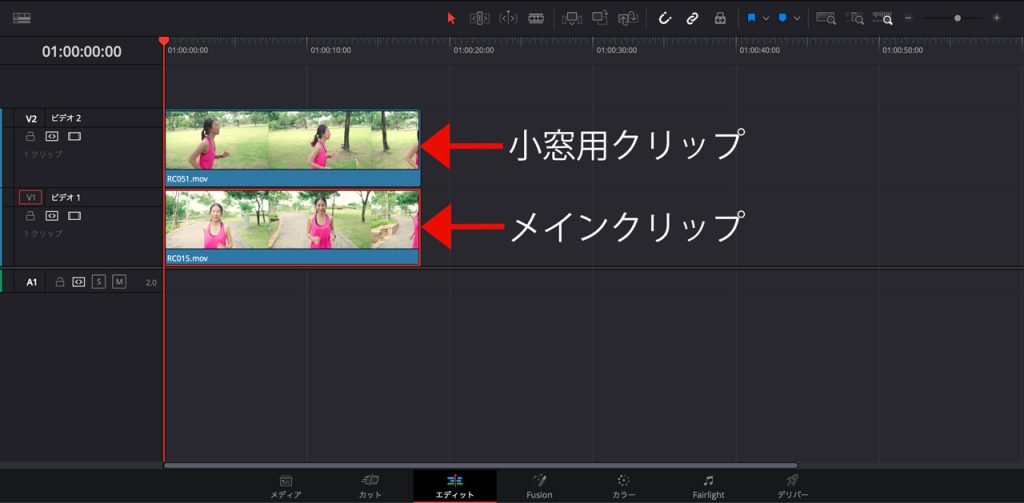
インスペクタの変形のパラメータを変更します。
ここではズームとX位置、Y位置を変更します。
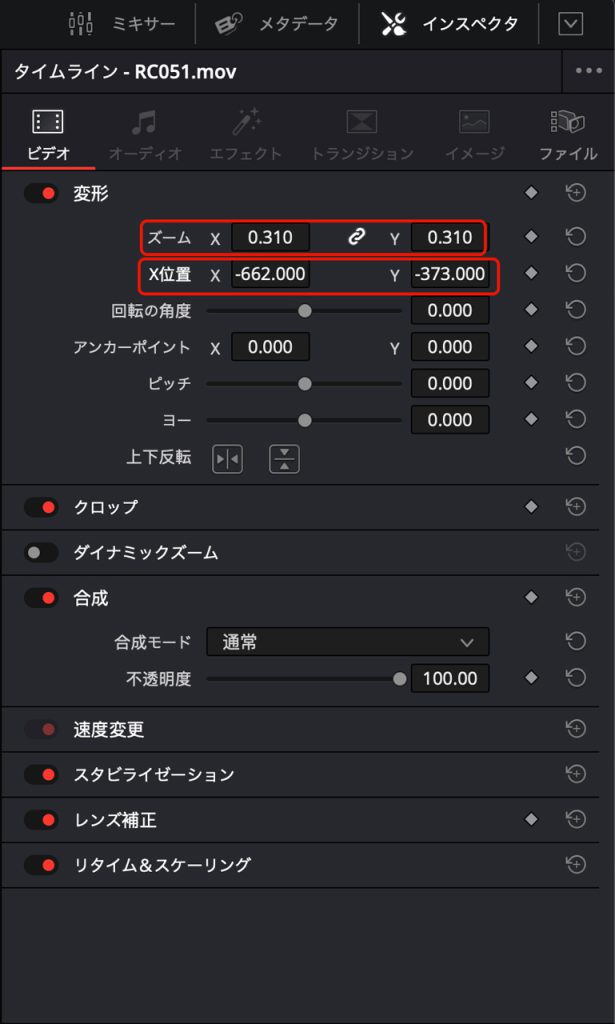
メインのV1の左下にV2のクリップを配置することができました。
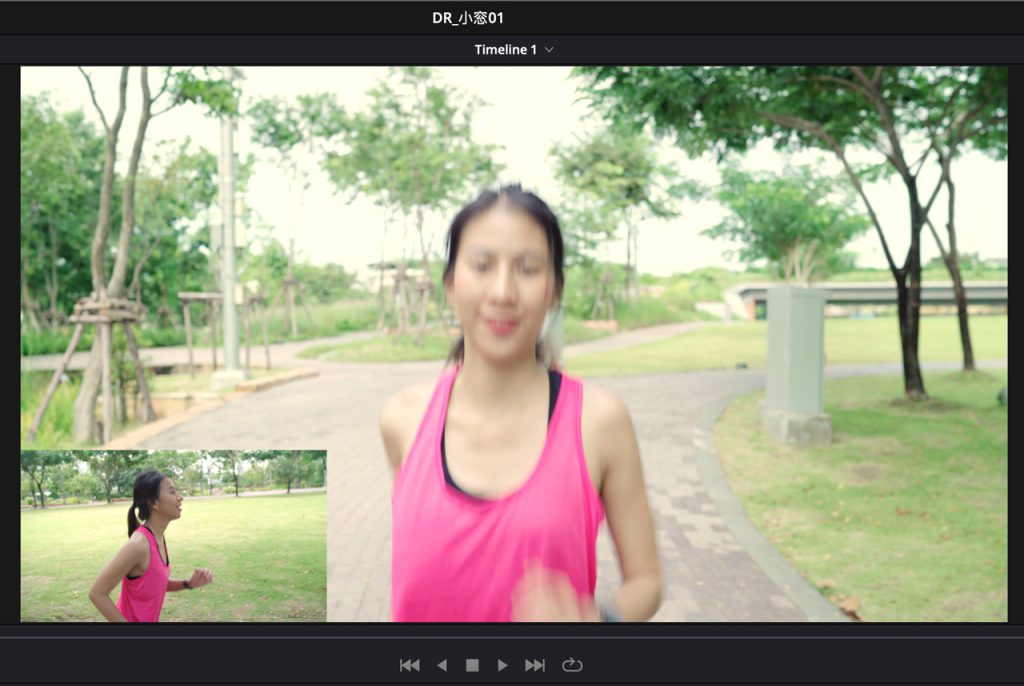
変形ツール(Transform)でワイプを作成する
エディットページにて、タイムラインにメインになる動画をV1に、ワイプする動画をV2に配置します。
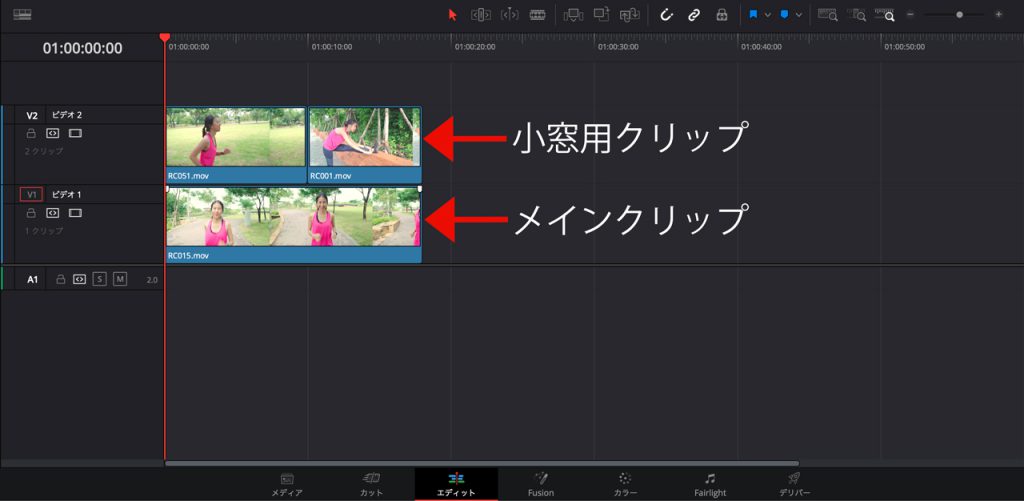
V2のクリップ(動画)を選択して、左上の変形ツールをクリックします。
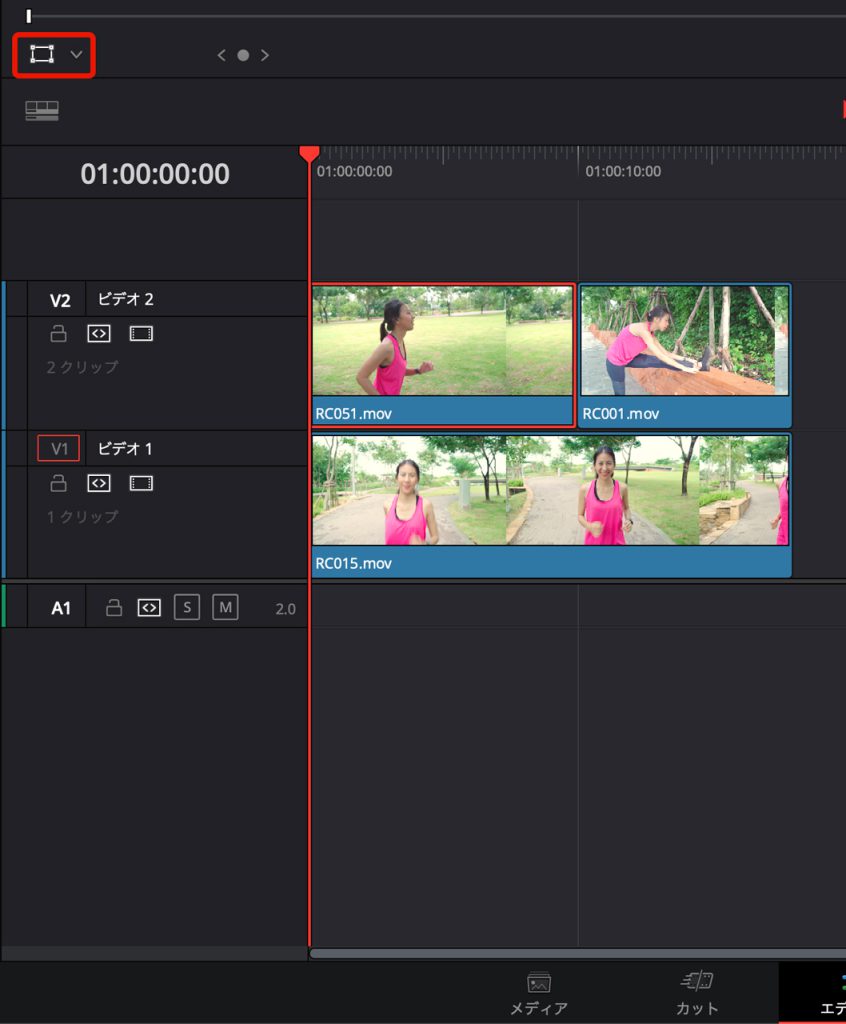
タイムラインビューア画面が白い枠で囲まれます、この白枠をドラッグして任意の大きさクリップを変形して、左下に移動します。
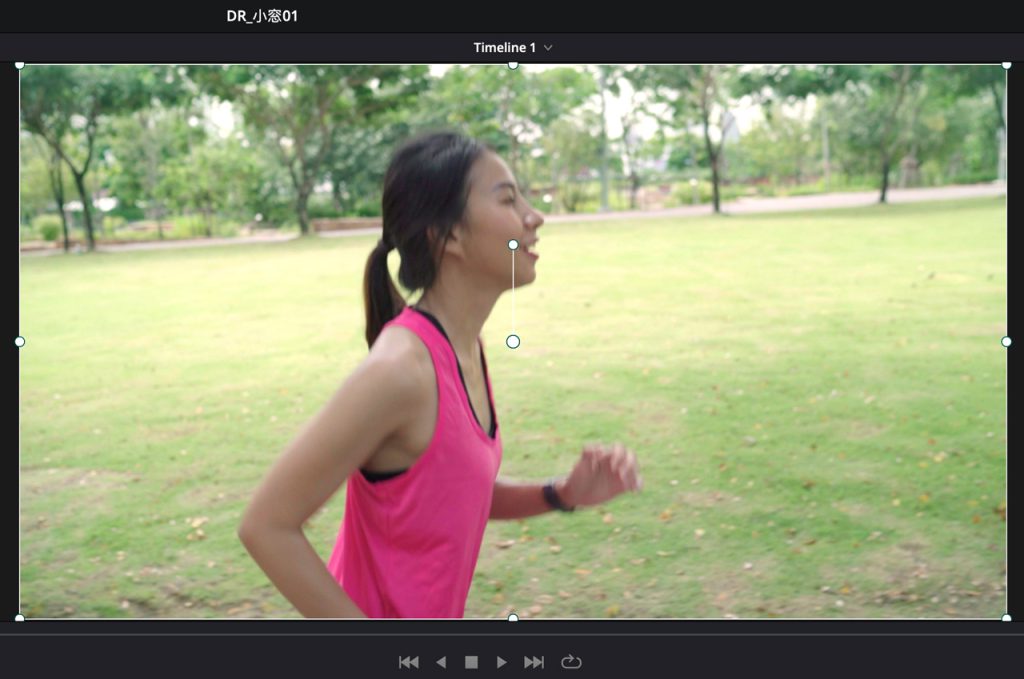
小窓設定したクリップを他のクリップに適用する方法
小窓を設定したクリップを選択して右クリックでコピーを選択します。
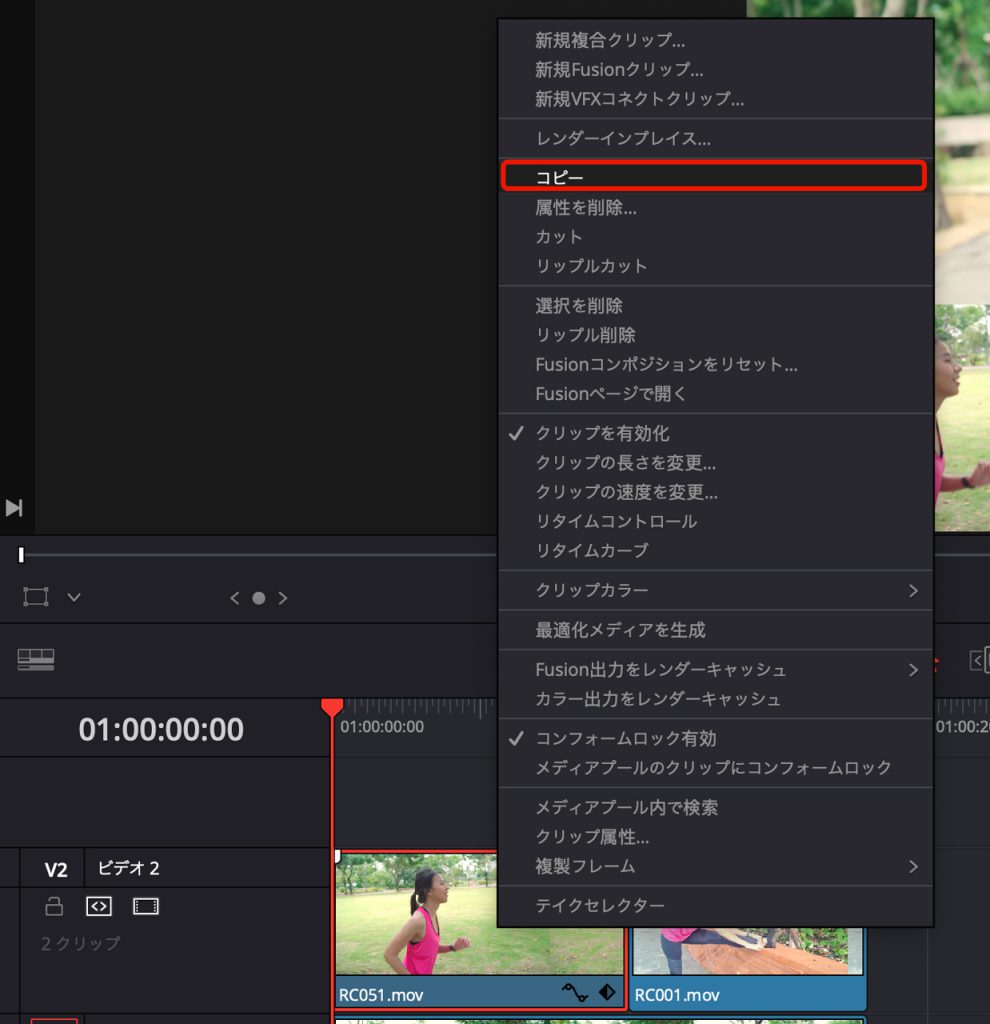
続いて設定を適用するクリップを選択して右クリック、属性をペーストを選択します。
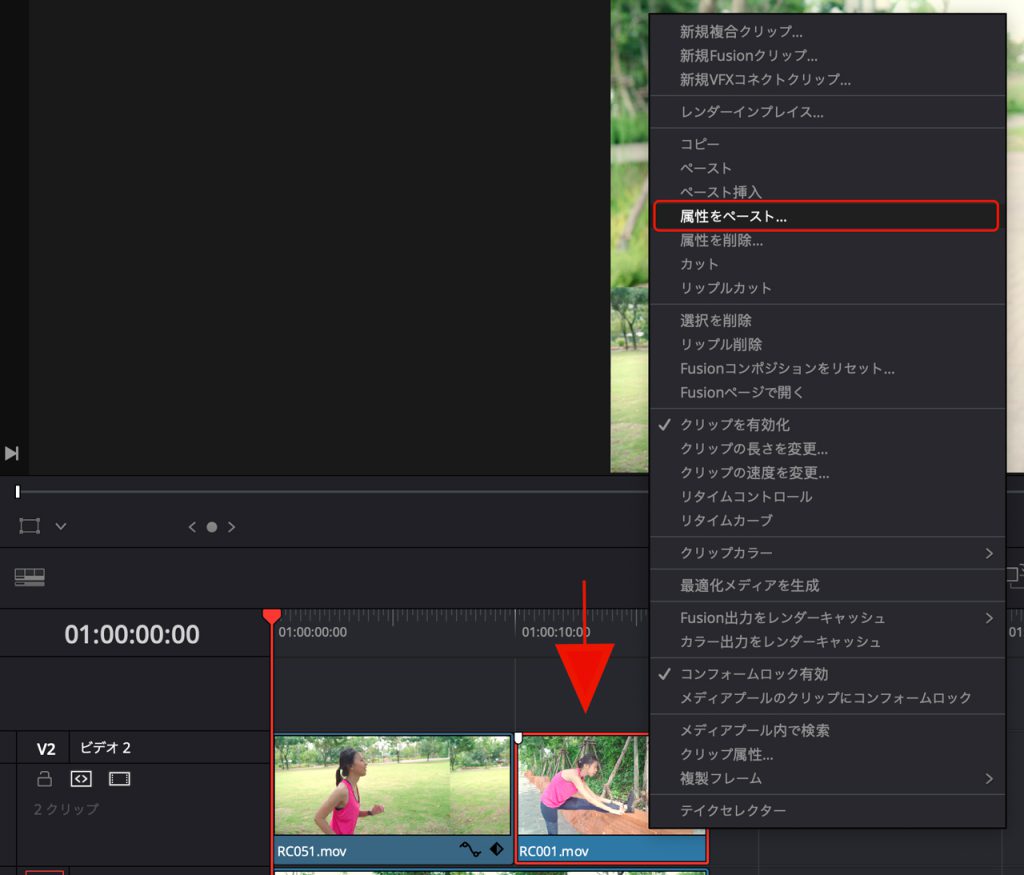
属性をペーストパネルが開くので
ビデオ属性をチェックして適用をクリックします。
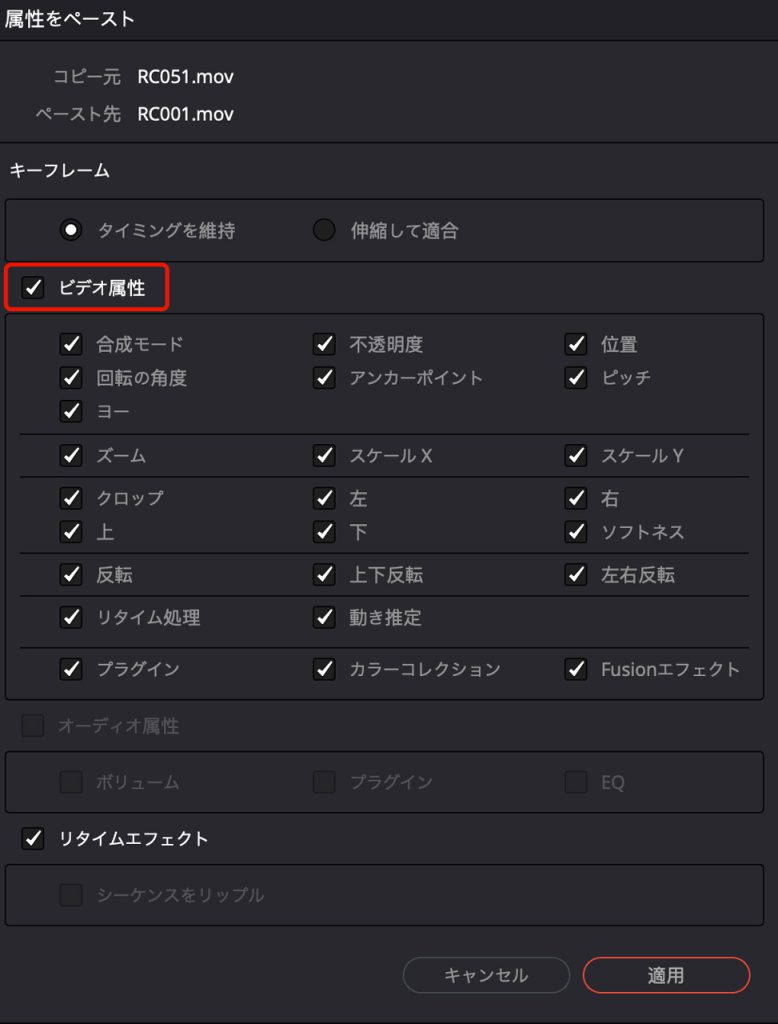
続くクリップにも設定が適用され、小窓が挿入できました。
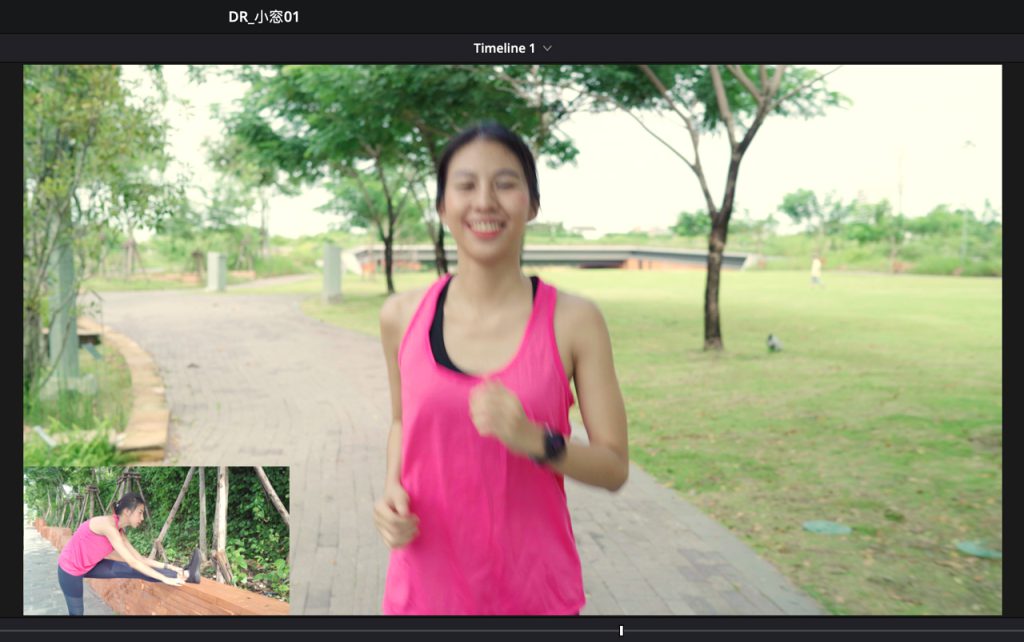
Free B Roll by Videezy!